越来越多的对照片质量要求高的朋友都在使用RAW格优艾设计网_PS手绘教程式的照片格式,并通过ACR来还原出RAW所记录的丰富信息。下面就给大家介绍利用“智能图层”蒙版来实现不同区域的曝光的调整,同时又保证高质量的画质表现。

大家都知道RAW格式的照片,只有转入到PS中才能使用蒙版工具,可以对照片进行曝光,色彩等局部范围的调整,但是单纯的在PS界面中的调整,每一步的动作都是有损照片质量的,而在ACR工作界面中却没有一个蒙版工具,例如一张高光与暗部反差很大的RAW照片,如果仅仅利用ACR中的“恢复”和“填充光亮”两个工具,只能小范围的调整高光和暗部的细节。
>更多精彩内容请翻页>>>
首先看一下原图和最后修改成品图:

1、打开选项 在ACR中打开RAW格式原图。首先点击ACR几面下部红色箭头所示位置,在跳出的对话框内,勾选粉色箭头所示“在PHOTOSHOP中打开为智能图层。
这一步是使用智能图层的先决条件,可以使图像来回在PS和ACR中来回转换。有了这个功能,我们就可以对图像在ACR中分区域进行曝光,色彩等方面的调整,而这样的方法远远优于在PS中调整,因为大家都知道:ACR中对RAW文件的合理调整是无损的,而PS却无法做到这一点,每一步都是有损图像的,所以,绝大多数动作在ACR中完成,既可以使RAW中的数据完美的体现出来,更可以保证画质完美。
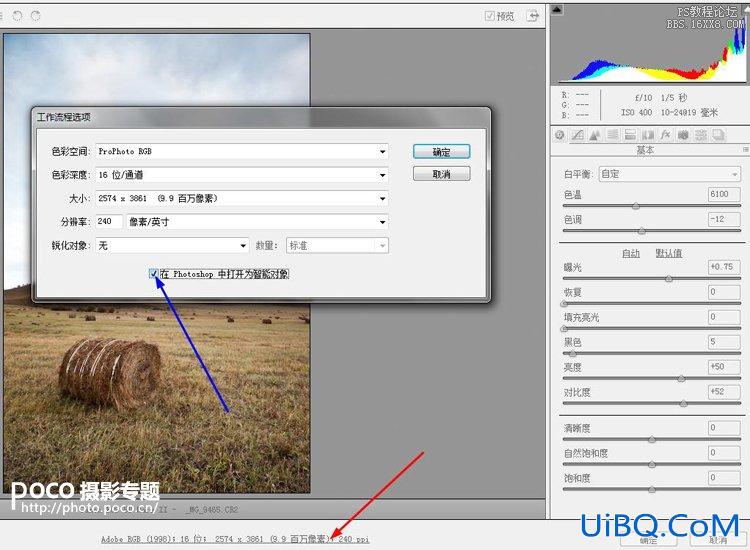
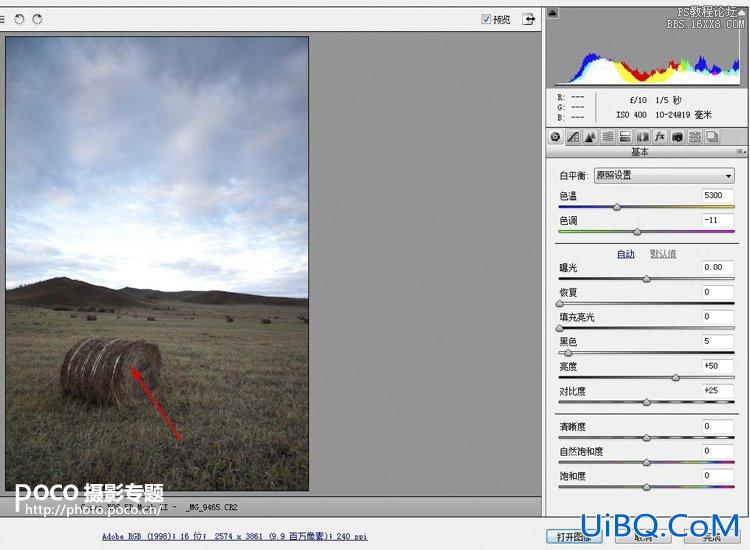
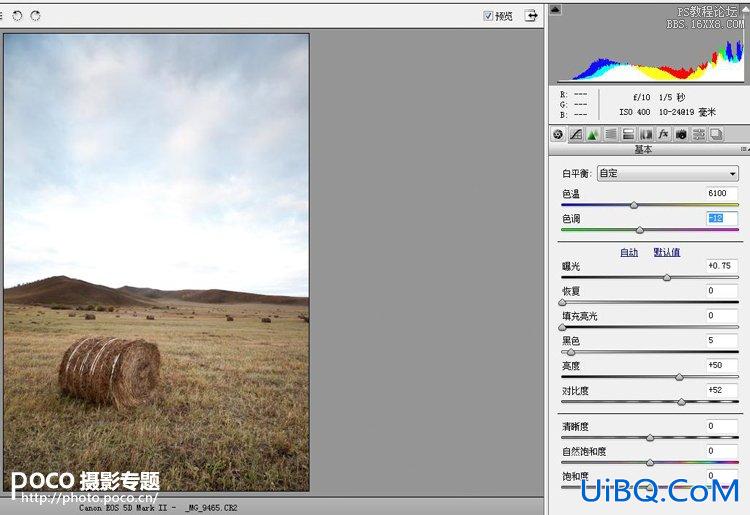
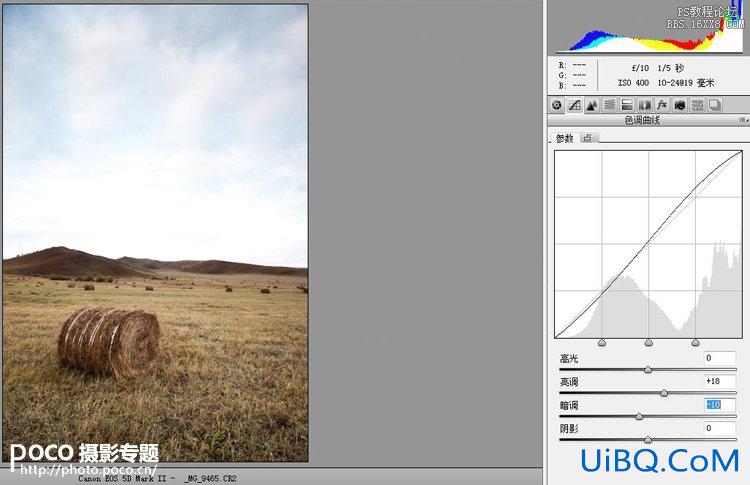








 加载中,请稍侯......
加载中,请稍侯......
精彩评论